আপনার Mac হার্ড ড্রাইভে কিছু অনলাইন ভিডিও ডাউনলোড করা এবং হয় এমন বন্ধুদের ব্ল্যাকবেরিতে বা কিছু ভিডিও সম্পাদনা সরঞ্জামগুলির প্লেব্যাকের জন্য, পিসি সঙ্গে ভাগ করে নেওয়ার জন্য হলো AVI ম্যাক FLV রূপান্তর করতে চাই। আপনি কি কখনো YouTube বা Vimeo মত একটি ওয়েবসাইট থেকে একটি ভিডিও রক্ষার চেষ্টা করে থাকেন, আপনি ইতিমধ্যে কিভাবে FLV ভিডিওগুলি কিভাবে নিয়ন্ত্রণ করাতে জানি। সময়ে এটা সহজেই অনেক ডিভাইস বা প্লেয়ার, হলো AVI ফরম্যাটে মত খোলা বিভিন্ন ফর্ম্যাটে এই FLV ভিডিও রূপান্তর করা প্রয়োজন। আপনার সম্পর্কে হলো AVI ভিডিও কনভার্টার নিখুঁত flv জন্য একটি উদ্দেশ্য শুরু করার হন, তাহলে আপনি কয়েক মিনিট সময় লাগবে এই মহান অপশন বিবেচনা করতে পারেন:
FLV হলো AVI কনভার্টার
# 1। iSkysoft iMedia কনভার্টার ডিলাক্স (Mac এবং Windows)
এটি একটি সব কিছু এক আবেদনের সেরা উদাহরণ সম্পর্কে। iSkysoft iMedia কনভার্টার ডিলাক্স আপনি যদি সেই জনপ্রিয় বা বিরল ফর্ম্যাট সেখানে আউট এটা কোন ব্যাপার না, কারণ এটি প্রায় সবকিছুই সমর্থন ইনপুট অথবা আউটপুট ফরম্যাট সম্পর্কে চিন্তা করার প্রয়োজন হবে না, আপনি আক্ষরিক কিছু রূপান্তর করতে সক্ষম হবে। , ট্রিম, ফসল প্রভাব, পরিবর্তন বিটরেট, ফ্রেম রেট, ব্যাচ যোগ করুন, একত্রিত করুন এমনকি আপনার ভিডিও ফাইল থেকে অডিও নিষ্কাশন: এই ছাড়াও, আপনি আপনার ভিডিও কিছু আপনি মনে করতে পারেন না পারবেন না। এই কনভার্টার আপনি কারণ এই স্পষ্টভাবে শ্রেষ্ঠ হাতিয়ার নেই আপনার FLV ভিডিও সঙ্গে কাজ করতে পারবে না সম্পর্কে চিন্তা করতে হবে না।
iMedia কনভার্টার ডিলাক্স - ভিডিও কনভার্টার
হলো AVI ভিডিও কনভার্টার থেকে শ্রেষ্ঠ FLV পান:
- Mp4, avi, FLV, WMV র, M4V, OGG, 4K, ইত্যাদি সহ প্রায় সব মিডিয়া ফরম্যাটের রূপান্তর করুন।
- 90X দ্রুত গতি 100% মানের সঙ্গে ভিডিও রূপান্তর করতে।
- স্বয়ংক্রিয়ভাবে ফাইল ফরম্যাট সনাক্ত করা এবং মাপসই অ্যাপল এবং অ্যান্ড্রয়েড ডিভাইসের রূপান্তর করুন।
- পুরোপুরি MacOS 10.7 বা পরবর্তী 10,13 উচ্চ সিয়েরা 10,12 সিয়েরা 10.11 এল ক্যাপটেনের, 10.10 ইয়োসেমাইট, এবং Windows 10/8/7 / এক্সপি / ভিস্তা সহ সমর্থন করে।
iSkysoft iMedia কনভার্টার ডিলাক্স মাধ্যমে হলো AVI করার FLV রূপান্তর করতে পদক্ষেপ
ধাপ 1 আমদানি FLV ভিডিও ফাইল
আবেদন খুলুন এবং ক্লিক করুন "রূপান্তর করুন" ট্যাব এবং Mac থেকে FLV ফাইল জুড়ুন। অন্যথা, আবেদন মধ্যে FLV ফাইল ড্র্যাগ এবং রূপান্তর আরম্ভ।
দ্রষ্টব্য: আপনি যদি একত্রিত বা একাধিক FLV ভিডিও ফাইল যোগ এবং একক হলো AVI ভিডিও ফাইল যেমন রূপান্তর করতে পারেন।

রূপান্তর আগে পদক্ষেপ 2. সম্পাদনা FLV ভিডিও ফাইল (ঐচ্ছিক)
যেমন ট্রিম ভিডিও হিসাবে ব্যাপক সম্পাদনা সরঞ্জাম ব্যবহার উপশিরোনাম যোগ, মেটাডেটা উদ্ধার, এবং যদি পরিবর্তন প্রয়োজন হয় ভলিউম বা উজ্জ্বলতা, বিশেষ প্রভাব ইত্যাদি সমন্বয়।

ধাপ 3 আউটপুট ফরম্যাট হিসাবে "হলো AVI" চয়ন করুন & রূপান্তর করুন
6 আউটপুট ফাইল শ্রেণীর আউট, ভিডিও ফর্ম্যাট চয়ন। আউটপুট ফরম্যাট হিসাবে "হলো AVI" নির্বাচন করুন এবং "রূপান্তর করুন" এ ক্লিক করুন রূপান্তর প্রক্রিয়া শুরু করতে। FLV ভিডিও ফাইল হলো AVI ভিডিও ফাইল মধ্যে সঙ্গে সঙ্গে রূপান্তর করা হবে।

# 2। Winx HD ভিডিও কনভার্টার ডিলাক্স (উইন্ডোজ)
এটি সাধারণত যে আপনি কোনো সফটওয়্যার ডাউনলোড আপনার ফাইল রূপান্তর করতে এবং আপনি এটি ইনস্টল করার আপনার কাছে কিছু কোডেক জন্য সন্ধান করতে, কারণ তারা অ্যাপ্লিকেশনে যোগ করা হবে না থাকবে যে পরে জানতে ঘটবে; ওয়েল, এই ঘটনা না, Winx HD ভিডিও কনভার্টার ডিলাক্স ইতিমধ্যে সব কোডেক আপনি প্রয়োজন হতে পারে, যাতে আপনি যেকোন আরও বেশি সময় ইন্টারনেটে তাদের জন্য আপ খুঁজছেন হারান করতে হবে না দিয়ে আসে। এই অ্যাপ্লিকেশন দিয়ে আপনি সহজে হলো AVI আপনার FLV ফাইল এবং এমনকি অন্যান্য ভিডিও ফরম্যাটের রূপান্তর করতে পারেন। সেখানে আউট অন্যান্য অপশন, এই এক সঙ্গে আপনি আপনার ভিডিওটি সম্পাদনা এবং আপনার প্রয়োজন অনুযায়ী এটা ব্যক্তিগতকরণ করতে পারেন ভালো লেগেছে, তবে, এটি আপনার CPU- র সম্পদ অনেক পর্যন্ত সময় লাগতে, বিশেষ করে যদি আপনি সিনেমা মত বড় ফাইল রূপান্তর করছি না।

# 3। FLV হলো AVI করার (উইন্ডোজ)
বিনামূল্যের একটি মহান বিকল্পটি ফাইলগুলিকে রূপান্তর এবং আপনার ডিভাইসে এক একটি খুব সহজ এবং ব্যবহার করা সহজ হয়। এটা তোলে ভিডিওতে এবং বিন্যাসের একটি বৈচিত্র থেকে রূপান্তর এবং আপনি মানের পরিবর্তন করতে পারেন আপনি এটি দেখার পর হয় পারেন। এটা ব্যবহার করা যে আপনি কি সত্যিই figuring কি FLV মানে, আপনি শুধু আপনার ভিডিওগুলি খুলুন এবং আউটপুট ফরম্যাট আপনি তাদের রূপান্তর করতে চান তা নির্বাচন বেশী সময় ব্যয় করতে হবে না এত সহজ। এখনও, এই একটি ভাল বিকল্প যদি আপনি আপনার ভিডিওতে কিছু অতিরিক্ত যোগ করার জন্য বা শুধু তার মান উন্নত করার জন্য প্রত্যাশী ছিল নয়।
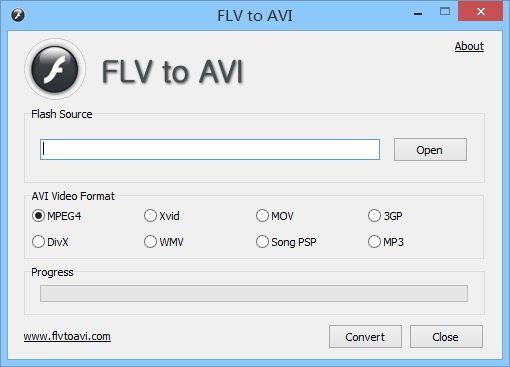
# 4। Pazera ভিডিও কনভার্টার (উইন্ডোজ)
একটি মহান বান্ডিল বিকল্প। এটা তোলে Windows এ ভাল কাজ করে এবং এটি সেটিংস সাবধানে সংগঠিত যাতে কোনো ব্যবহারকারীর এটা দিয়ে কাজ করতে পারে। এটা ঠিক এটা একটা চমৎকার অভিজ্ঞতা যে একটি খুব সহজ এবং ব্যবহারকারী বান্ধব ইন্টারফেস আছে। যেহেতু এই বিনামূল্যের হয়, তাহলে আপনি কোন ধরনের সীমাবদ্ধতা পাবে না, তাই আপনি সবসময় এটা শ্রেষ্ঠ পেয়ে করা হবে না। এখনও, আপনি যখন ইনস্টল করা হয়েছে কারণ এটি, তাই আপনার কম্পিউটারে কিছু অতিরিক্ত সফ্টওয়্যার ইনস্টল করার চেষ্টা করবে সেই সব বিকল্প টিক চিহ্ন তুলে সেটআপ প্রক্রিয়া করছেন যখন নিশ্চিত করা সাবধান হতে হবে।

# 5। Movavi ভিডিও কনভার্টার (উইন্ডোজ)
এই সফ্টওয়্যার ভাল বিনিয়োগের এক হতে, মূলত কারণ এটি শুধু ভাষার বিদ্যমান বিন্যাস সম্পর্কে ঝুলিতে প্রমাণিত হয়েছে যদি তোমরা, আপনি এমনকি 3D আপনার FLV ফাইল রূপান্তর করতে পারে চেয়েছিলেন অথবা যদি আপনি একটি ম্যাক ফ্যান হতে ঘটতে, আপনি রূপান্তর করতে পারেন তাদের যাতে তারা আপনার iDevices সঙ্গে সামঞ্জস্যপূর্ণ। অন্যদিকে, আপনার কাছে ঐ বিশেষ বৈশিষ্ট্য Movavi উপলব্ধ করা হয় সঙ্গে কাজ করে আপনার ভিডিওগুলির পছন্দগুলি পরিবর্তন করতে পারেন। সবচেয়ে গুরুত্বপূর্ণ বিষয় ব্যবহারকারীদের সম্পর্কে আগে সফ্টওয়্যার কেনা হয় চিন্তা করা উচিত এক আছে কিনা গ্রাহক সমর্থন এবং দুর্ভাগ্যবশত, Movavi কোন টেলিফোন নম্বর যদি তারা প্রোগ্রাম সম্পর্কে কোনো উদ্বেগ থাকে যেখানে গ্রাহকদের কল করতে পারেন হয়েছে।

# 6। AVS ভিডিও কনভার্টার (উইন্ডোজ)
সব কিছু এক কনভার্টার সম্পর্কে জিজ্ঞাসা উপরের উপর শব্দ হতে পারে কিন্তু AVS ভিডিও কনভার্টার নিশ্চিত সবকিছু যখন আপনি ভিডিও ফাইল সঙ্গে কাজ ব্যবহার করতে চাইতে পারেন প্রদানের এ ব্যবহার করে দেখুন দেয়। আপনার কখনই আপনার কাঙ্ক্ষিত বিন্যাস চয়ন করে শুরু করতে পারেন, তারপর আপনি ঐ 84 ভিডিও প্রভাব এটা রয়েছে তার সাথে কিছু মজা থাকতে পারে এবং যদি আপনি আপনার ফলাফল নিয়ে একেবারে শিহরিত আপনি এমনকি এটি বার্ন করা হয়েছে কারণ এটি একটি ডিভিডি বার্নার বিল্ট ইন আছে বিবেচনা করতে পারেন। হিসাবে ভাল এটা শব্দ হতে পারে যেমন, সেখানে এই সফটওয়্যার প্রায় এক বড় ত্রুটি এবং এটি মূলত আপনি শুধুমাত্র ভিডিও ফাইল সাথে কাজ করতে পারেন না থাকে, তখন অডিও ফাইল জন্য কোন বিকল্প নেই এবং এছাড়াও, আপনি 3D রূপান্তর করতে পারবে না।

# 7। মোট ভিডিও কনভার্টার (Mac এবং Windows)
প্রায় প্রতিটি সফ্টওয়্যার সেখানে আউট সম্ভাবনা উজ্জ্বলতা এবং আপনার ভিডিওগুলির বিপরীতে পরিবর্তন করতে চান মৌলিক বিকল্প প্রস্তাব যদিও, এই এক এই অপশনটি অভাব আছে। নেই একটি দুর্দান্ত উপায় শুরু। আপনি অবশ্যই থেকে এবং বিভিন্ন ফরম্যাটের আপনার ভিডিও রূপান্তর করতে পারেন এবং আপনি ব্যাচ মত অপশন সদ্ব্যবহার করা এবং একত্রীকরণ, আপনি এমনকি বিটরেট এবং ফ্রেম হার পরিবর্তন করতে পারেন কিন্তু এটা স্পষ্টভাবে অপ্রীতিকর যে এটা একটি ভিডিও কনভার্টার এবং বুনিয়াদি অভাব আছে শুনতে খারাপ অংশ, কোন গ্রাহক সেবা আপনার সাথে যোগাযোগ করতে পারেন।

# 8। ফ্রি স্টুডিও (উইন্ডোজ)
খুব সম্পূর্ণ বিকল্প, এটি উভয় ভিডিও এবং অডিও ফাইল রূপান্তর উপলব্ধ করা হয় এবং আপনি সম্পাদনা করতে পারেন। কোন সীমাবদ্ধতা যখন এটি আকার দায়ের করতে আসে কিনা ফাইল আপনার কম্পিউটারে সংরক্ষিত বা না থাকুক, আপনি এটা উভয় ক্ষেত্রেই রূপান্তর করতে পারেন। এটা যদি আপনি আপনার রূপান্তরিত ভিডিও বার্ন প্রয়োজন আসে, সেই জন্যই এই প্রোগ্রামের সাথে এটা করতে পারেন। এটা তোলে ভিডিও রূপান্তর জন্য সবচেয়ে সহজ পদ্ধিতি হল এবং সবচেয়ে দরকারী অপশনের একটি মাত্র খারাপ জিনিস যে আপনি প্রতি রূপান্তর শেষে বিজ্ঞাপন পেয়ে ব্যবহার করতে হবে, বা এর পরিবর্তে প্রো সংস্করণে কিনতে হবে না।
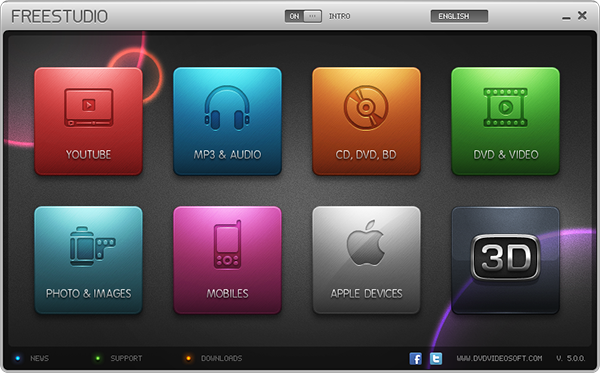
# 9। Cucusoft ভিডিও কনভার্টার আলটিমেট (উইন্ডোজ)
প্রথম জিনিস আপনি সম্ভবত লক্ষ্য করবেন সেখানে ইনপুট এবং আউটপুট বিন্যাসের একটি অনেক এর সাথে কাজ করা নয় এবং এটি বেশ অন্য কোন কনভার্টার তুলনায় সীমিত করে তোলে। আপনি ভাল ফলাফল পেতে হবে কিন্তু তারা অসামান্য হবে না আপনার ভিডিওর পছন্দগুলি পরিবর্তনের কোনো বিকল্প না থাকায়। আপনাকে একটি ভিডিও কনভার্টার জন্য অর্থ প্রদান করার চান এই একেবারে একটি ভাল বিনিয়োগ নয়, নিশ্চিত করুন যে আপনি হিসাবে আপনি করতে পারেন তা থেকে যতটা পেতে, এবং Cucusoft ভিডিও কনভার্টার আলটিমেট প্রায় কাছাকাছি মূলসূত্র উপলব্ধ করা হয়।
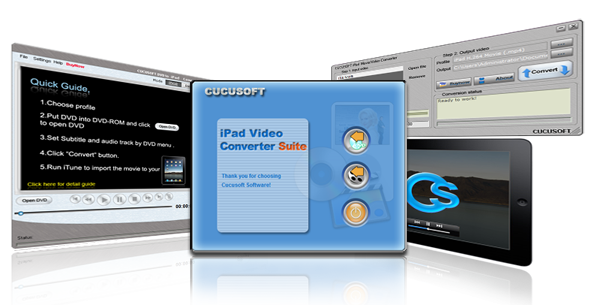
# 10। MacX ভিডিও কনভার্টার (ম্যাক)
Zamzar ডিভিডি কনভার্টার অনলাইনে ডিভিডি আছে MP4 রূপান্তর করতে ব্যবহার করা যেতে পারে একটি অনলাইন বিনামূল্যে আছে MP4 হয়। এটা তোলে 3GP, AVI, FLV, m4v, MOV, MP4, ডিভিডি থেকে WMV ফরম্যাটের রূপান্তর করতে পারবেন। সাইটের URL।





